Definições do correio
This post is also available in:
![]()
![]()
![]()
![]()
![]()
![]()
![]()
![]()
Disposição do correio
Para alterar a disposição da caixa de entrada:
- Vá a Definições > Correio > Definições do correio > Interface do correio;
- Escolha entre:
- Horizontal
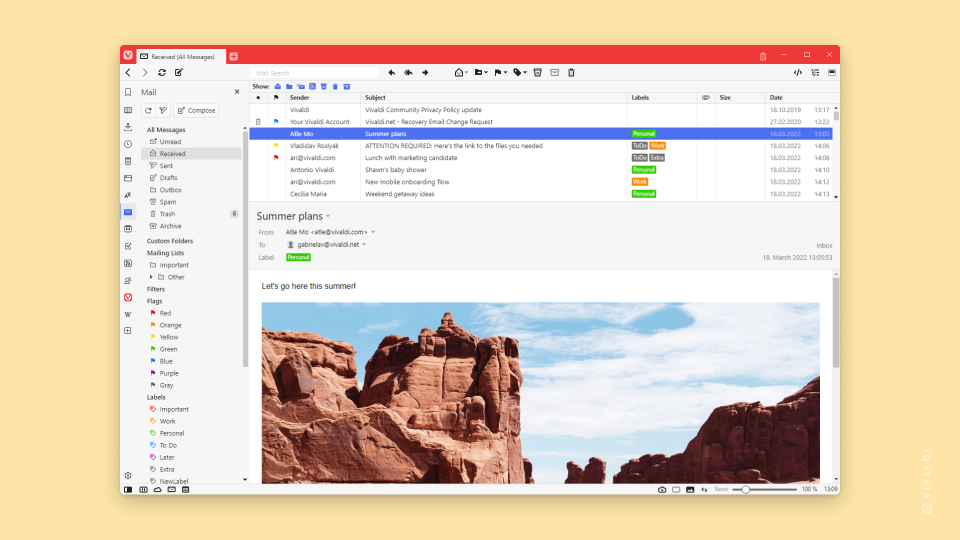
- Vertical
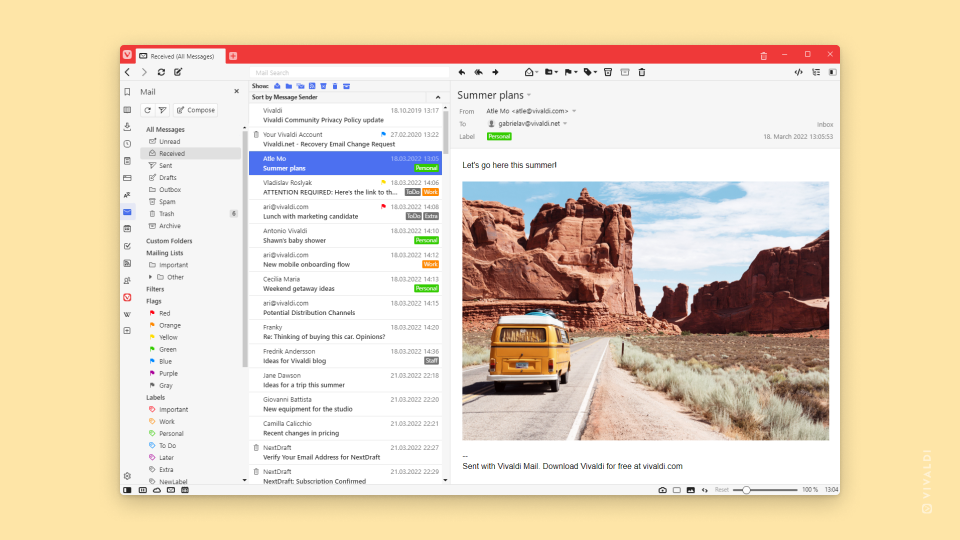
- Vertical largo
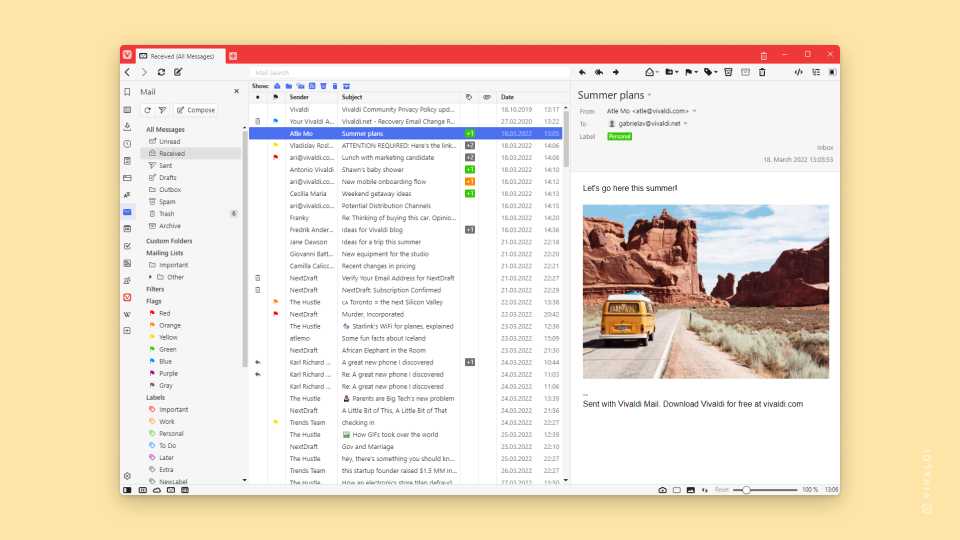
- Horizontal
Em alternativa, clique no botão ![]() Alternar vista no canto superior direito da barra do correio.
Alternar vista no canto superior direito da barra do correio.
Notificações do correio
Para alterar as notificações da chegada de mensagens, vá a Definições > Correio > Definições do correio > Notificações de correio eletrónico. Aí pode também ativar ou desativar as notificações sonoras e as notificações do envio de mensagens.
Frequência de procura
O correio Vivaldi oferece 3 frequências para procurar novas mensagens:
- A cada minuto
- A cada 15 minutos
- Manualmente
Escolha a sua frequência preferida em Definições > Correio > Definições do correio > Procurar por novas mensagens.
Remetente habitual
Caso tenha adicionado múltiplas contas de correio eletrónico ao correio Vivaldi, pode escolher o endereço a ser habitualmente usado como remetente. Ou pode optar por usar sempre o endereço de correio eletrónico que foi usado para enviar a mensagem mais recente.
Palette de cores
Em Definições > Correio > Definições do correio > Palette de cores pode decidir se a cor de fundo da zona de escrita de mensagens é branca e o texto preto ou pode usar as cores do seu Tema.
Eliminar mensagens duplicadas
Para o correio Vivaldi, mensagens duplicadas são aquelas que têm cabeçalhos idênticos. Em Definições > Correio > Definições de correio pode decidir o que fazer com essas mensagens. Estão disponíveis as seguintes opções:
Eliminar mensagens duplicadas:
- Perguntar;
- De todas as pastas na conta actual;
- De todas as contas e pastas.
Eliminar permanentemente mensagens duplicadas:
- Perguntar;
- Apenas da pasta atual;
- De todas as pastas na conta actual;
- De todas as contas e pastas.
Contadores de mensagens
Pode ver contadores de mensagens não lidas no botão de painel do correio e no botão da barra de estado.
Também pode decidir se pretende ver contadores no painel do correio para as mensagens não lidas já apagadas, marcadas como spam, arquivadas ou rascunhos.
Ajuste as definições em Definições > Correio > Definições do correio > Contadores de correio eletrónico.
Mensagens não vistas
No Vivaldi, uma mensagem pode estar num de 3 estados – Não vista, Não lida, e Lida. Se ativado, todas as novas mensagens serão mostradas como não vistas. Quando abre uma mensagem, ela muda automaticamente de não vista para não lida. Isso torna mais fácil distinguir entre as mensagens que já viu e aquelas que ainda não foram sequer abertas.
Para dar o mesmo aspeto às mensagens não vistas e não lidas e não mostrar no painel do correio o contador de mensagens não vistas junto ao contador de mensagens não lidas:
- Vá a Definições > Correio > Definições do correio > Mensagens não vistas.
- Desative Realçar e contar mensagens não vistas.
Mensagens não lidas
Marcar uma mensagem como lida é uma escolha deliberada no correio Vivaldi. Se pretende que as mensagens seja automaticamente marcadas como lidas depois de as ter aberto:
- Vá a Definições > Correio > Definições de correio > Mensagens não lidas.
- Ative Marcar automaticamente como lida.
Pesquisa do correio
Quando pesquisa no correio Vivaldi, por norma or resultados começam a aparecer assim que digitar o 3º carater no campo de pesquisa. Para começar a pesquisa apenas depois de ter escrito completamente a palavra ou frase e premir a tecla Enter, ative Iniciar a pesquisa usando a tecla Enter em Definições > Correio > Definições de correio > Pesquisa de correio.
Agrupamento de mensagens
Pode ver todas as mensagens em lista ou pode agrupar mensagens relacionadas.
Para alternar entre os dois modos, clique no botão ![]() Mostrar tópicos de mensagens no canto superior direito da barra de correio.
Mostrar tópicos de mensagens no canto superior direito da barra de correio.
Para ver todas as mensagens relacionadas com uma dada mensagem:
- Clique com o botão direito numa das mensagens do tópico e escolha Tópico > Mostrar tópicos de mensagens.
- Escolha uma das mensagens do tópico e prima a tecla de atalho T.
Conteúdo externo nas mensagens
Para proteger a sua privacidade, o Vivaldi normalmente não transfere conteúdo externo. Se uma mensagem contém conteúdo externo, como imagens, surge a notificação “Esta mensagem contém conteúdo externo que foi bloqueado” entre o cabeçalho e o texto da mensagem, com a opção de transferir o conteúdo externo. Se confia no remetente, pode também ativar a opção de transferir sempre o conteúdo externo para as mensagens desse remetente.
Também pode ativar a exibição de conteúdo externo por contacto, no painel de contactos:
- Clique com o botão direito num contacto e escolha Editar;
- Ative a opção de Carregar sempre o conteúdo externo nas mensagens de correio eletrónico.
Desativar o correio Vivaldi
Caso não pretenda usar o correio, calendário ou feeds Vivaldi, pode desativar as funcionalidades em Definições > Geral > Ferramentas de produtividade > e desmarcando a opção “Ativar correio, calendário e feeds”.